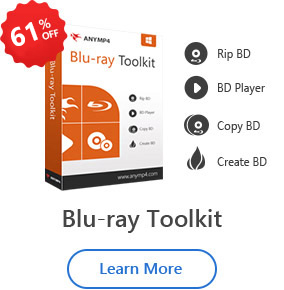Uzyskaj bezpłatny program DVD Ripper na PC
Pobierz i zainstaluj program Blu-ray Master DVD Ripper na swoim komputerze. Następnie musisz włożyć dysk DVD do napędu.

Załaduj płytę DVD
Kliknij przycisk „Załaduj dysk” na górnym pasku. I pojawi się okno, w którym możesz wybrać tryb ładowania, tryb nawigatora DVD i tryb parsera DVD.
Kliknij OK. Następnie oprogramowanie automatycznie załaduje dysk.

Jeśli masz jakieś pliki DVD lub IFO, możesz je również wybrać z menu rozwijanego, klikając Załaduj dysk.

Ustaw profil
Na dole listy filmów znajduje się pasek profilu. Istnieje dla Ciebie ponad 300 formatów
Aby wybrać z menu rozwijanego.

Aby uzyskać szczegółowe informacje na temat profilu, możesz kliknąć Ustawienia obok paska profilu.
W Ustawieniach wideo możesz dostosować Kodowanie, Liczba klatek na sekundę, Rozdzielczość, Proporcje obrazu i Szybkość transmisji wideo.
W ustawieniach audio możesz ustawić kodowanie, częstotliwość próbkowania, kanały i szybkość transmisji audio.
W Ustawieniach 3D można ładować anaglif, podział ekranu, głębokość i przełączanie w lewo w prawo.

Wskazówki: Jeśli chcesz zastosować ustawienie profilu do wszystkich filmów na liście, kliknij Zastosuj do wszystkich po prawej stronie Ustawień. W przeciwnym razie możesz kliknąć ikonę Formatuj po prawej stronie filmów, aby ustawić różne formaty.

Edytuj wideo
Klikając przycisk Edytuj, możesz wyświetlić okno edycji. Dostępne są opcje Crop, Effect, Watermark i Audio.

Ustaw cel
Aby przekonwertować DVD, konieczne jest miejsce docelowe filmów. Kliknij Przeglądaj, aby wybrać miejsce docelowe filmów.

Rozpocznij zgrywanie
Ostatnim krokiem jest kliknięcie Konwertuj, aby rozpocząć zgrywanie DVD.
Po kilku sekundach możesz zobaczyć filmy w folderze docelowym.
 KONIEC
KONIEC